文章詳情頁
Win10應(yīng)用商店清理緩存命令的方法
瀏覽:6日期:2022-10-28 16:07:55
我們在使用Win10系統(tǒng)的過程中,如果想要下載東西的,一般都是會去應(yīng)用商店里面去下載。因為在應(yīng)用商店里面下載的比較安全,也比較方便不要去百度搜。不過,有用戶在使用應(yīng)用商店的時候出現(xiàn)打不開或是閃退的情況。遇到這樣的情況,我們應(yīng)該如何去解決呢?下面就和大家說一下Win10應(yīng)用商店清理緩存命令的方法。
使用方法如下:
1、登錄到Win10系統(tǒng)桌面,使用組合快捷鍵Win鍵+r鍵打開運(yùn)行窗口,在打開的運(yùn)行窗口中輸入“cmd”回車確認(rèn)打開命令提示符窗口。如下圖所示:
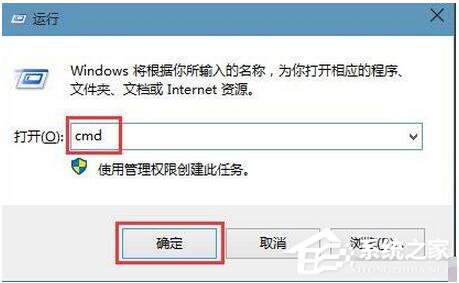
2、在彈出的命令提示符窗口中,輸入“wsreset”回車確認(rèn)開始清除應(yīng)用商店緩存,并且耐心等待緩存的清除過程即可。如下圖所示:
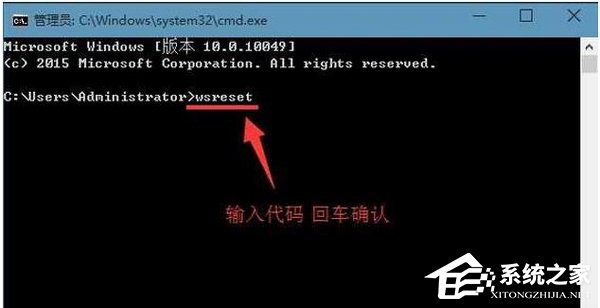
上述也就是Win10應(yīng)用商店清理緩存命令方法的內(nèi)容了。建議緩存清除完成之后,電腦運(yùn)行速度變緩慢的用戶可以重啟電腦一下。希望可以幫助到大家。
標(biāo)簽:
Windows系統(tǒng)
win10
相關(guān)文章:
1. CentOS安裝銳速serverspeeder教程2. CentOS7上如何安裝Kafka?CentOS7上安裝Kafka教程3. Win7意外刪除的文件如何恢復(fù)?Win7意外刪除的文件恢復(fù)方法4. Win7升級Win10啟動不了怎么解決?Win7升級Win10啟動不了解決方法5. Win11任務(wù)欄卡死怎么解決 Win11任務(wù)欄卡死的解決方法6. 微軟 Win11 首個 Canary 預(yù)覽版 25314 推送 附更新內(nèi)容和升級方法7. 微軟將為Win11任務(wù)欄帶回拖放功能 能調(diào)整任務(wù)欄大小8. Solaris中對tar.z進(jìn)行安裝卸載詳解9. Win11筆記本電腦WiFi無法打開怎么辦?Win11 WiFi功能消失怎么辦?10. Win11右鍵菜單怎么變回去 Win11右鍵怎么改回原來的
排行榜

 網(wǎng)公網(wǎng)安備
網(wǎng)公網(wǎng)安備